การเชื่อมต่อกล่องข้อความ LINE OA กับระบบ Omoo
คุณสมบัติที่ต้องมี
- ผู้เชื่อมต่อ ต้องมีสถานะเป็นแอดมิน (Administrator) ทั้งใน
- LINE OA (LINE Official Account Manager)
- LINE Developers Console
- ต้องมีบทบาท Super Admin ในระบบ Omoo
ขั้นตอนการเชื่อมต่อ LINE OA กับ Omoo
ขั้นตอนที่ 1 : เข้าหน้าจอการตั้งค่ากล่องข้อความ
- ล็อกอินเข้า ระบบ Omoo
- คลิกที่ไอคอน ตั้งค่า (⚙️) ทางแถบเมนูด้านซ้าย
- เลือกเมนู กล่องข้อความ
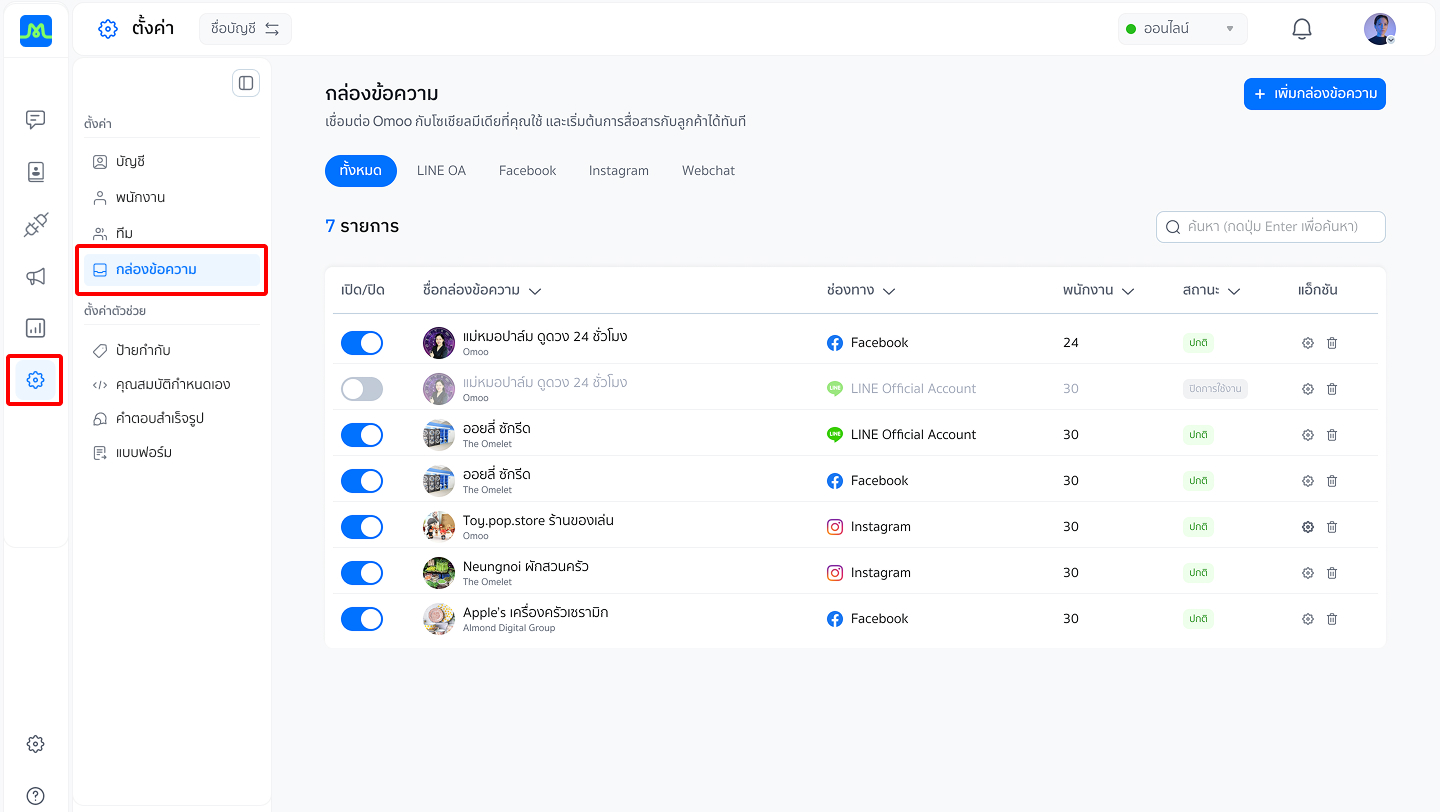
ขั้นตอนที่ 2 : เชื่อมต่อกล่องข้อความ LINE OA
- กดปุ่ม เพิ่มกล่องข้อความ
- ในหน้าจอเลือกช่องทาง เลือก LINE OA
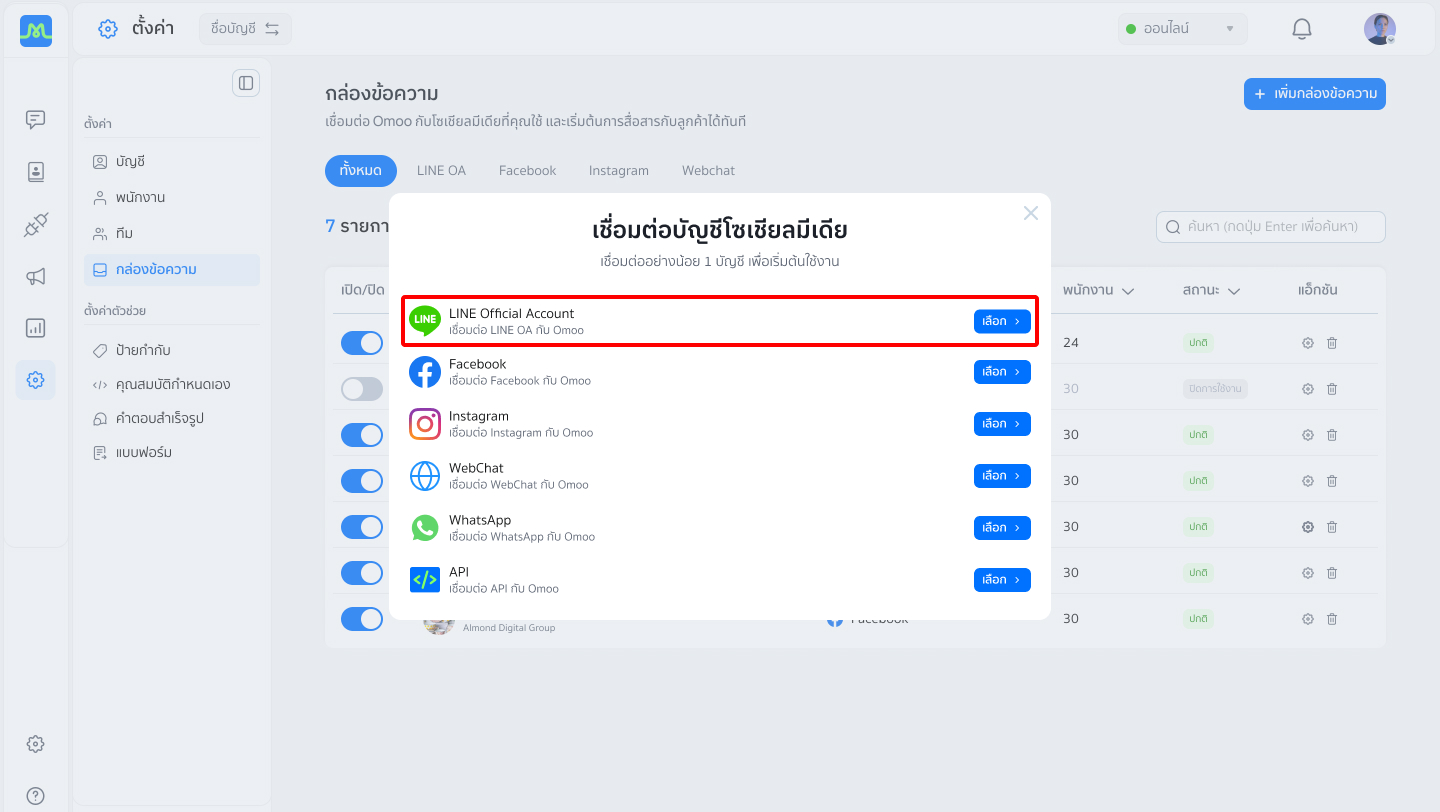
กรอกข้อมูลที่จำเป็น:
- ชื่อช่อง: ตั้งชื่อกล่องข้อความ (รองรับภาษาไทย, อังกฤษ, ตัวเลข, อักขระพิเศษ, อิโมจิ)
- LINE Channel ID
- LINE Channel Secret
- LINE Channel Token
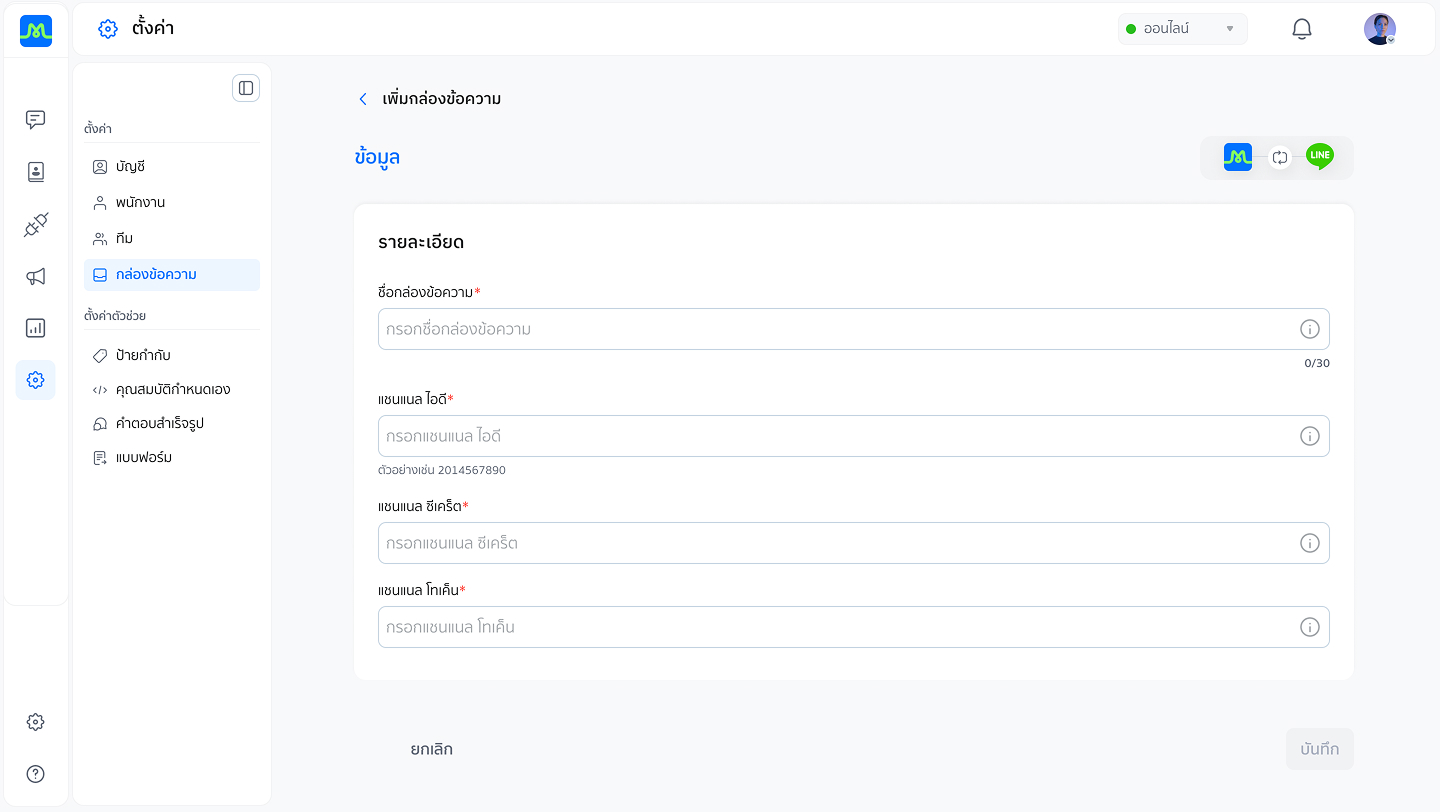
วิธีค้นหาข้อมูลจาก LINE:
LINE Channel ID
- เข้า LINE Official Account Manager
- เลือกบัญชีที่ต้องการเชื่อมต่อ
- ไปที่เมนู การตั้งค่า → Messaging API
- คัดลอก Channel ID
LINE Channel Secret
- เข้า LINE Official Account Manager
- ไปที่ การตั้งค่า → Messaging API
- คัดลอก Channel Secret
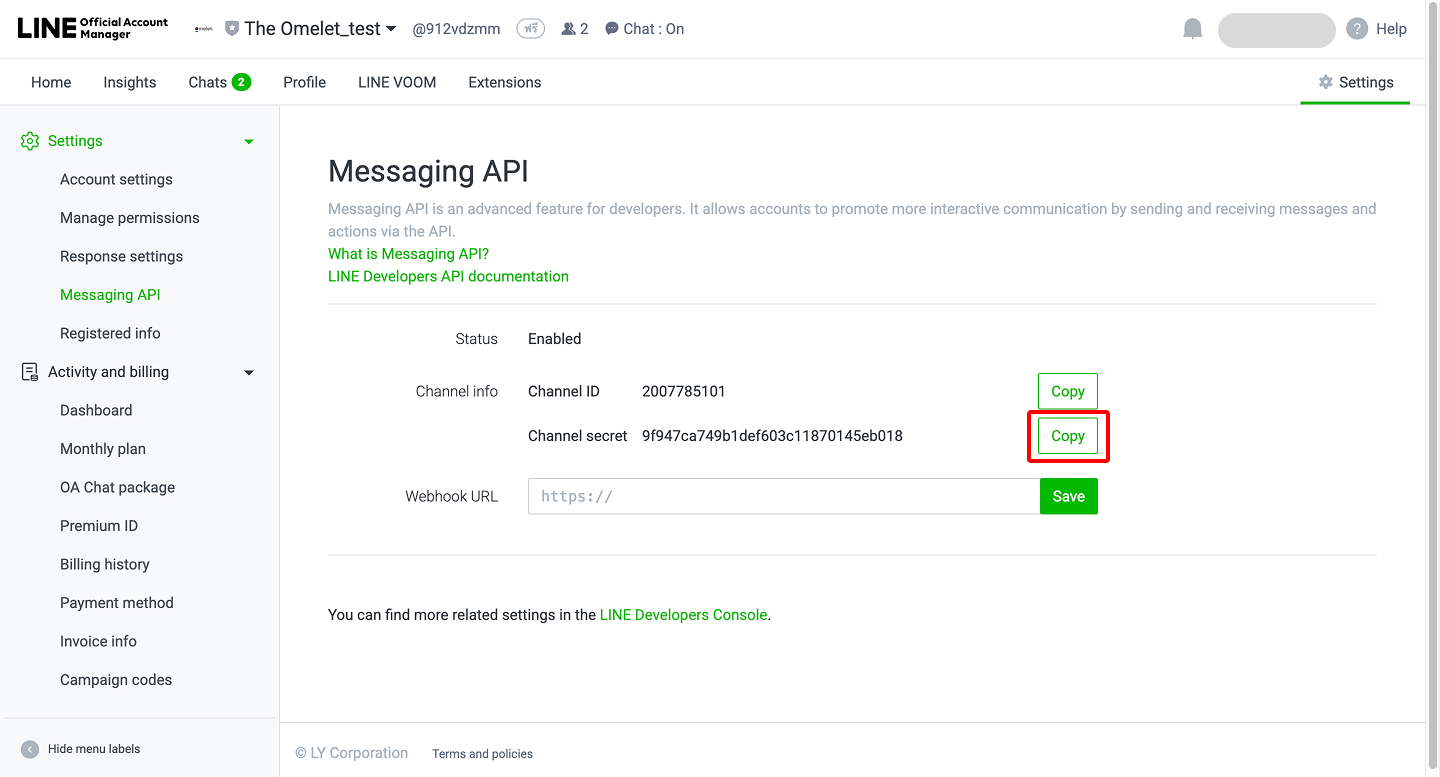
LINE Channel Token
- เข้า LINE Developers Console
- เลือก Provider และบัญชี LINE Messaging API ที่ต้องการ
- ไปที่ Messaging API
- คัดลอก Channel access token
- กรอกข้อมูลครบ → กด บันทึก เพื่อสร้างกล่องข้อความ
- ระบบจะแสดงข้อความเชื่อมต่อสำเร็จ
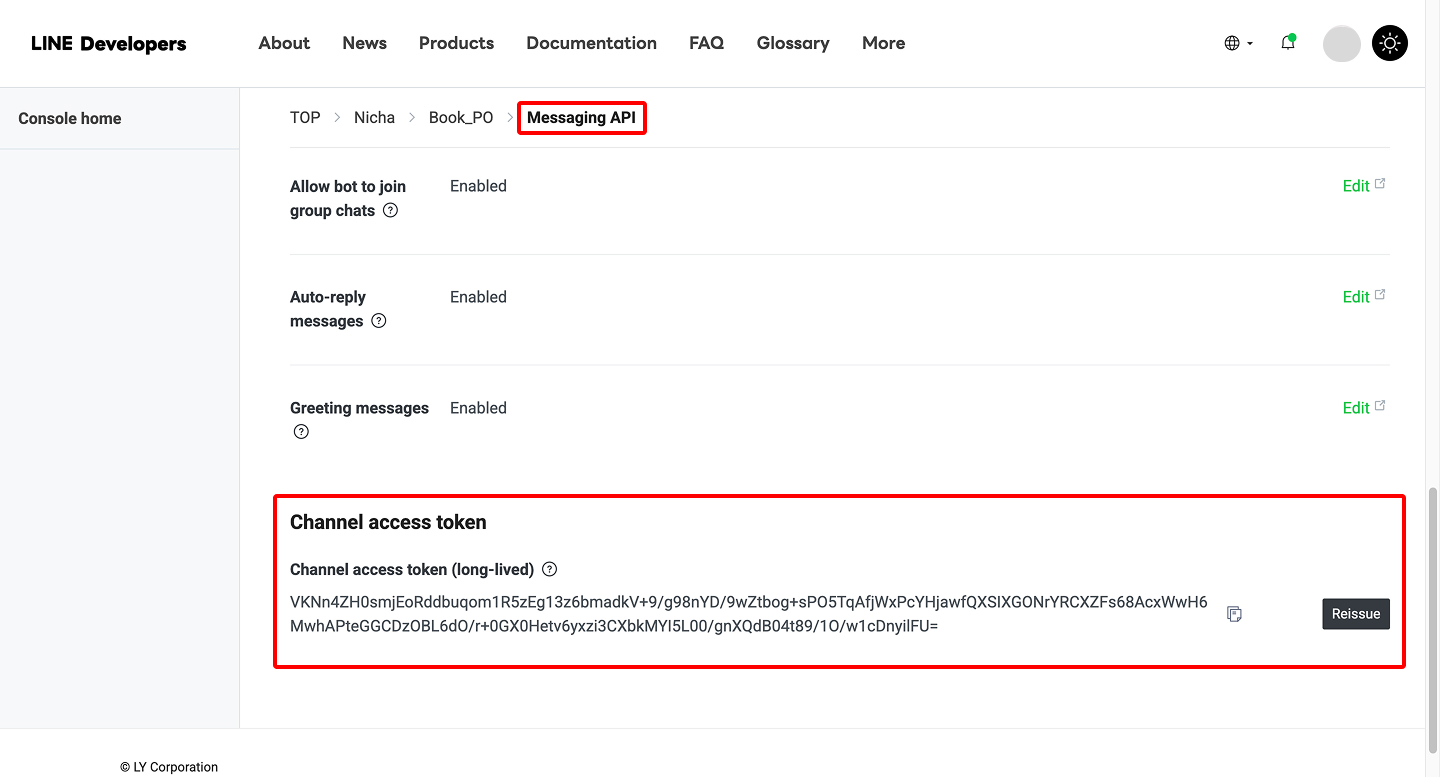
ขั้นตอนที่ 3 : ตั้งค่ากล่องข้อความเพิ่มเติม
1. ข้อมูลทั่วไป
- เปลี่ยนรูปโปรไฟล์กล่องข้อความ
- เปิดใช้งาน ข้อความทักทายเพื่อนใหม่
- พิมพ์ข้อความ → กด บันทึกการแก้ไข
2. จัดการสมาชิก
เพิ่มพนักงานดูแลกล่องข้อความ
- ไปที่แถบ จัดการสมาชิก → พนักงาน
- เลือกพนักงานจากรายการ หรือค้นหาตามชื่อ
- เลือกหลายรายชื่อได้
- กด บันทึกการแก้ไข
เพิ่มทีมดูแลกล่องข้อความ
- ไปที่แถบ จัดการสมาชิก → ทีม
- หากยังไม่มีทีม ให้กด เพิ่มทีม
- เลือกทีมจากรายการที่มี
- กด บันทึกการแก้ไข
เปิดการมอบหมายงานอัตโนมัติ
- เปิดใช้งาน Trigger Bar : มอบหมายงานอัตโนมัติ
- กด บันทึกการแก้ไข
3. เวลาทำการ
- เปิดใช้งาน เวลาทำการ
- ตั้งค่าโซนเวลา (แนะนำ: GMT+07:00 - Asia/Bangkok)
- เลือกวัน-เวลาทำการที่ต้องการ
- ตั้งค่าข้อความตอบกลับเมื่อนอกเวลาทำการ
- กด บันทึกการแก้ไข
4. ตั้งค่าอื่น ๆ
- ไปที่แถบ ตั้งค่า
- กด คัดลอก Webhook URL เพื่อนำไปวางใน LINE Developers
หมายเหตุ: หากไม่ได้เปิดใช้งาน Messaging API หรือกรอกข้อมูลไม่ถูกต้อง ระบบจะไม่สามารถเชื่อมต่อ LINE OA กับ Omoo ได้

